Освен ако не живеете в пещера, терминътBitTorrent не трябва да ви изглежда непознат. Това е P2P (кратък за Peer-to-Peer) протокол за споделяне на файлове, който позволява на множество потребители да разпространяват един и същ файл по интернет на битове и парчета. На основно ниво торент файл или връзка с магнит съдържа метаданни за файлове и папки, които трябва да бъдат разпространени, например музика, снимки, видеоклипове, документи и т.н. За да изтеглите торенти, на вашето устройство трябва да бъде инсталиран торент клиент , Приложения като Utorrent, BitTorrent и tTorrent са доста популярни на PC и мобилни устройства. Тези приложения обаче все още не са предлагани в съвременен интерфейс. Torrex е нов (и уж единственият) BitTorrent клиент базиран на Windows 8 и RT, който ви позволява да изтегляте всички видове торент файлове от интернет.
Torrex е солидно приложение, което може да се окаже многополезни за потребителите на Windows RT, тъй като те не могат да служат на настолни приложения на RT, за да изтеглят торенти. Приложението включва повечето от функциите, които се намират на настолни и мобилни клиенти на BitTorrent. Торентите могат да се добавят към приложението по два различни начина. Ако файлът на торентите вече е наличен на локалния ви диск, можете да щракнете или да докоснете „Добавяне на торент“ от лентата с приложения и да изберете източника. Другият начин е да щракнете или да докоснете „Добавяне на торент от URL адрес“ и да въведете или поставите връзката на торента, последвано от натискане на бутона „Добавяне“ отново.

След това приложението ви позволява да посочите дестинациятапапка и име на изтегления файл. Ако мулти-файловият торент, можете лесно да изберете елементите, които да изтеглите, като ги поставите отметка. Размерът и датата на торента също са показани под екрана Добавяне на торент. Когато всичко е настроено по ваш вкус, щракнете или натиснете „Старт“, за да започнете изтеглянето.
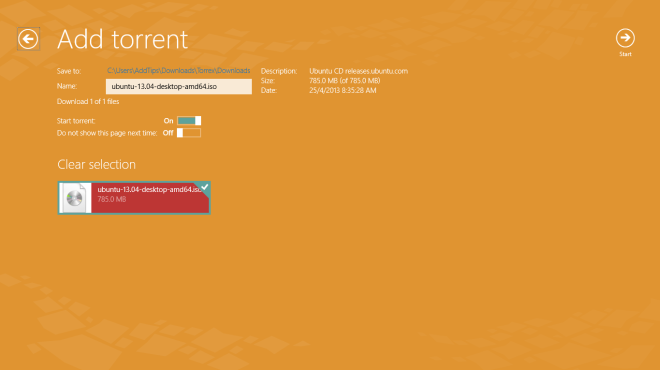
Всички торенти, независимо дали са в ход илизавършени, се показват на главния екран. Докато се изтегля торент, Torrex показва неговия размер, скорост на трансфер и ETA. Допълнителни действия могат да се извършват и върху избрания торент от лентата с приложения. Например, можете лесно да спрете / възобновите или спрете изтеглянето, да изтриете торента. или го преместете нагоре или надолу в опашката си.
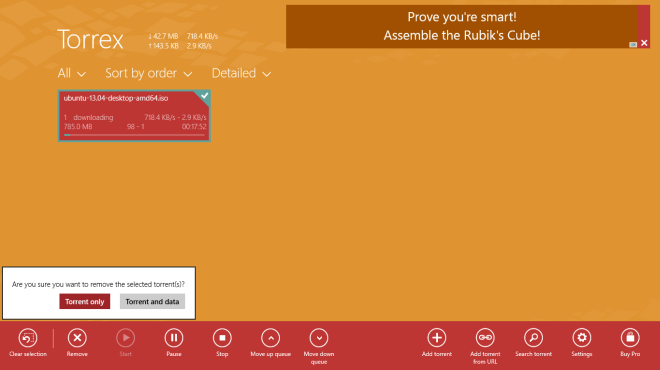
Torrex също така ви позволява да персонализирате неговия изгледспоред вашето желание. Лентата за персонализиране, до която можете да получите достъп от чара за настройки, ви позволява да промените езика на приложението, както и темата и фона на потребителския интерфейс. В допълнение можете да превключвате автоматично добавяне на торенти и предупреждението, показано при излизане от приложението.
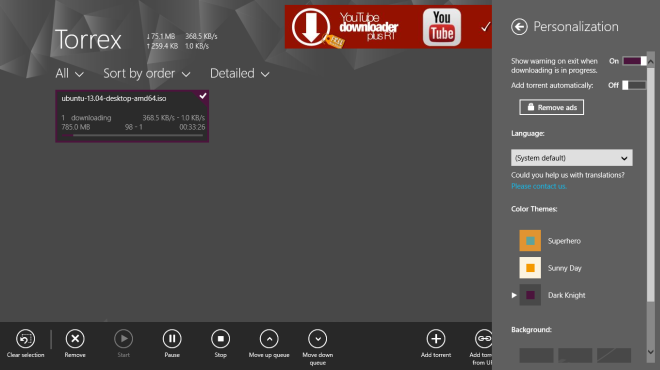
От друга страна лентата с предпочитания се пакетирамного разширени функции. Можете да ограничите скоростта на изтегляне и качване, да превключите DHT (динамично проследяване на хост), да зададете максимален брой свързани връзки, връзки, активни торенти, слот на торентите и размера на кеша и т.н.
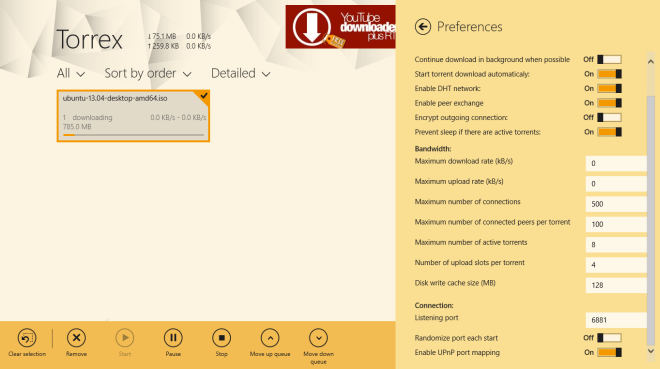
Безплатната версия на Torrex съдържа реклами и иманякои ограничения като без изтегляне на фон. Можете лесно да премахнете рекламите и да активирате изтегляне на фон, като получите Pro версията чрез покупка в приложение.
Инсталирайте Torrex от Windows Store





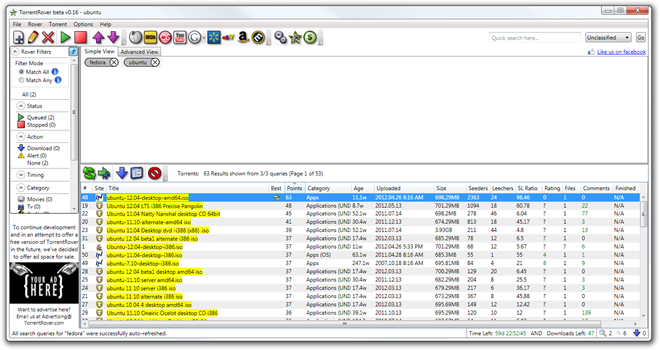






Коментари